windows10禁用网卡启动 Windows10电脑网卡禁用和启用的方法
更新时间:2024-03-22 17:57:21作者:jiang
在使用Windows10电脑时,有时我们可能需要禁用或启用网卡,禁用网卡可以阻止电脑连接互联网或局域网,而启用网卡则可以使电脑重新连接网络。对于某些特定的情况,禁用网卡可能是必要的,比如在进行网络安全测试或者需要断开网络连接时。而启用网卡则是当我们需要重新连接网络时的常见操作。为了帮助大家更好地掌握这些操作,本文将介绍Windows10电脑禁用和启用网卡的方法。
方法如下:
1.选择网络和internet选项
在系统设置界面,我们找到网络和internet选项。选择进入
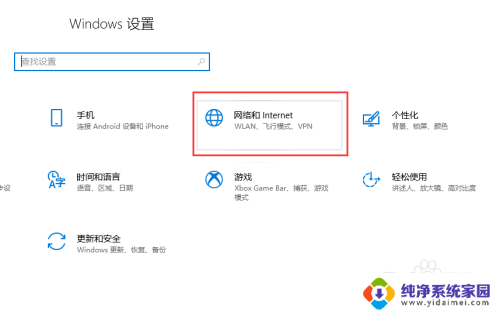
2.选择WLAN或以太网
左侧菜单栏选择WLAN或以太网选项
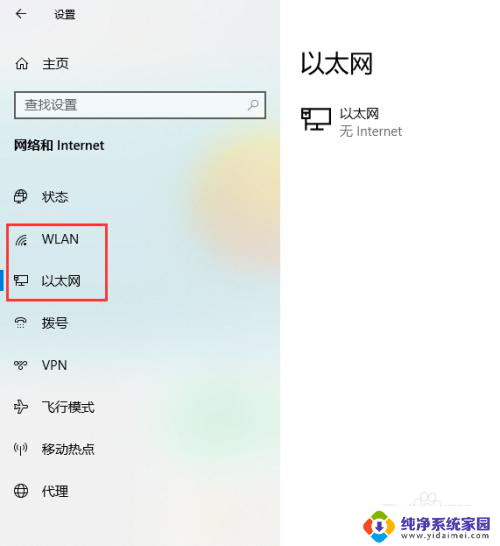
3.更改适配器选项
网络配置的界面右侧,点击更改适配器选项
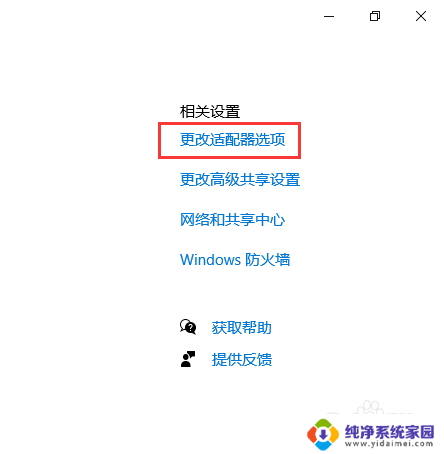
4.右击菜单选择禁用
进入网络连接页面后,找到需要禁用的网卡配置图标。然后右击菜单选择禁用
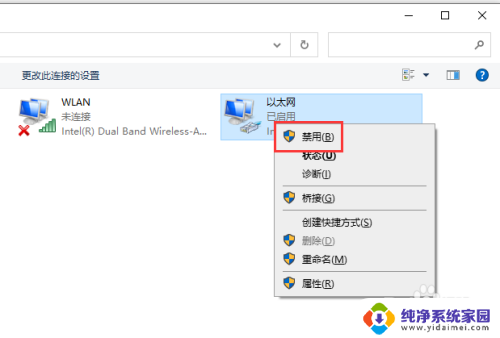
5.禁用状态
成功禁用后,图标上会显示禁用字样。并且整个图标是灰色显示的
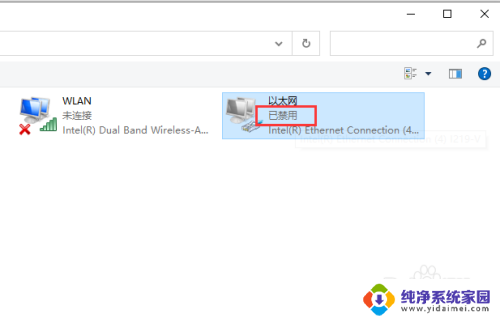
6.网卡启用
双击图标或者右击菜单选择启用,可再次启用网卡
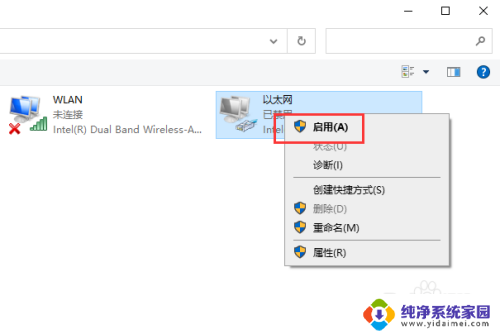
以上是关于如何禁用Windows 10的网络适配器启动的全部内容,如果您遇到了相同的问题,可以参考本文中介绍的步骤来进行修复,希望这些信息能对您有所帮助。
windows10禁用网卡启动 Windows10电脑网卡禁用和启用的方法相关教程
- win10 禁止网卡启动 电脑网卡在Windows10系统中的禁用和启用操作
- win10如何禁用无线网卡 如何禁用电脑的无线网卡
- win10禁用wifi服务 Windows10系统禁用网络的方法
- win10网卡禁用 如何在Windows 10中禁用无线网卡
- 被禁用的网络怎么启用 win10网络禁用了如何恢复本地连接
- win10 以太网禁用 win10系统以太网禁用无法开启
- win10如何关闭网线网卡功能 win10如何禁用网卡
- 电脑怎么取消禁用声卡设备 Win10声卡禁用了怎么解决
- 电脑自动调整分辨率 禁用Windows10系统调整屏幕分辨率的方法
- win10电脑鼠标 怎么强制禁用 Windows10专业版如何禁用鼠标设备
- 怎么查询电脑的dns地址 Win10如何查看本机的DNS地址
- 电脑怎么更改文件存储位置 win10默认文件存储位置如何更改
- win10恢复保留个人文件是什么文件 Win10重置此电脑会删除其他盘的数据吗
- win10怎么设置两个用户 Win10 如何添加多个本地账户
- 显示器尺寸在哪里看 win10显示器尺寸查看方法
- 打开卸载的软件 如何打开win10程序和功能窗口